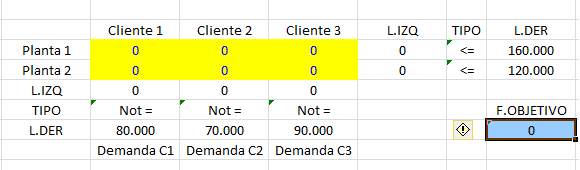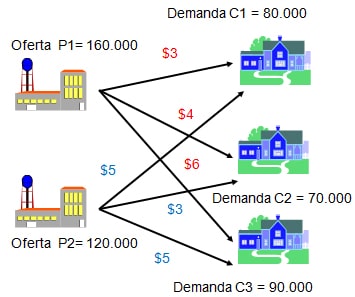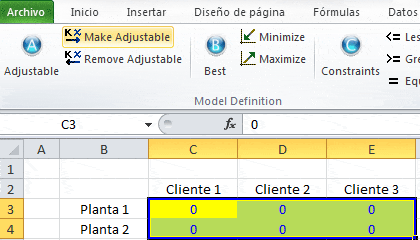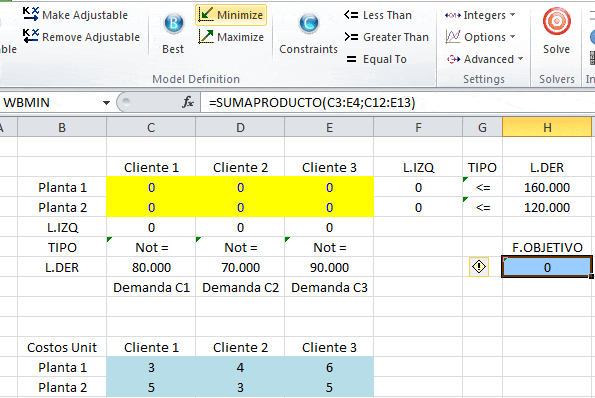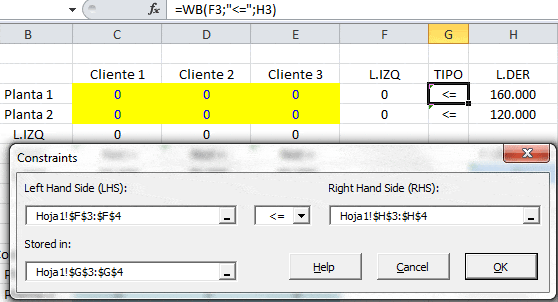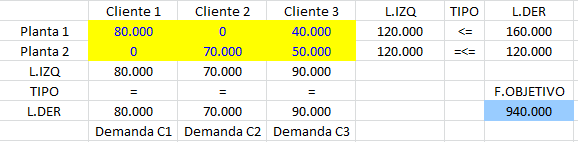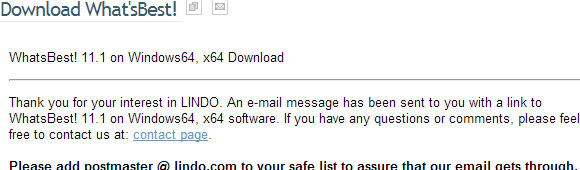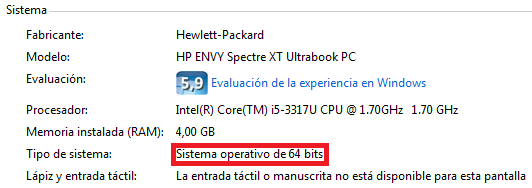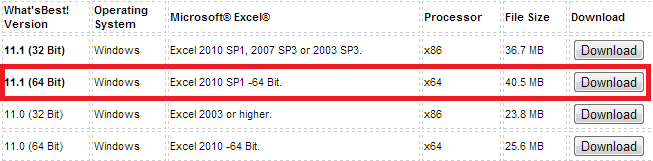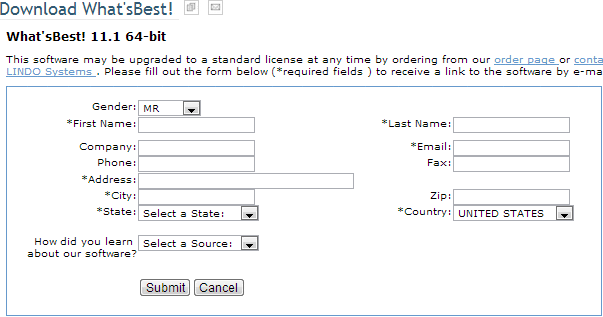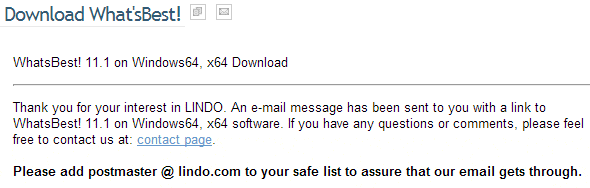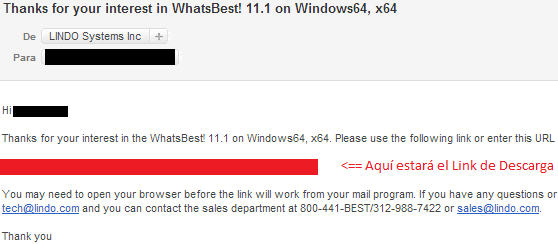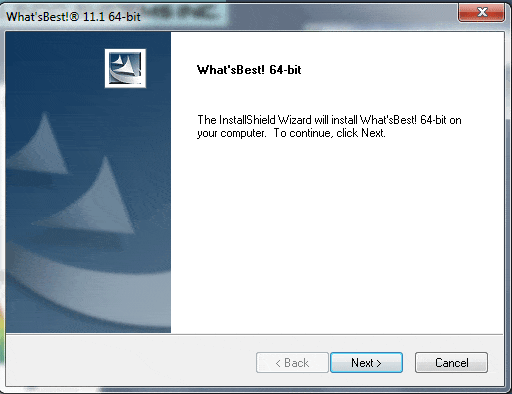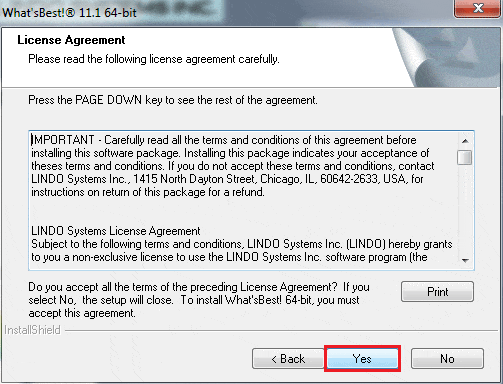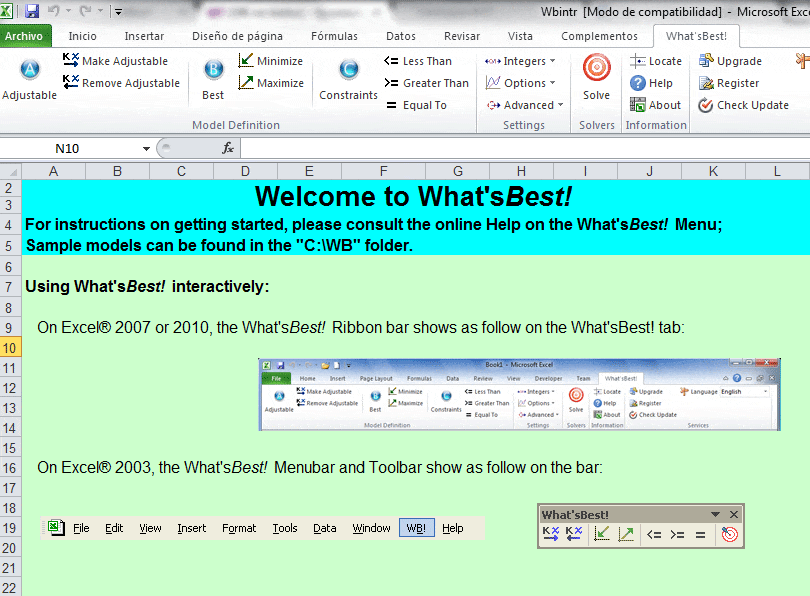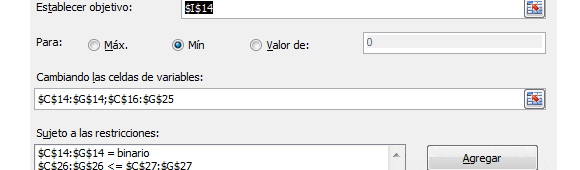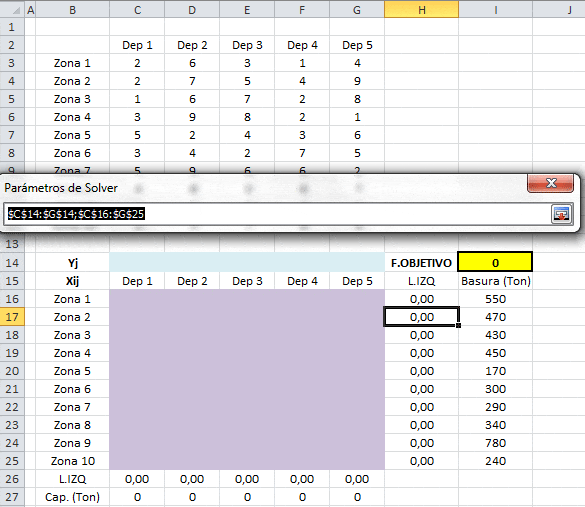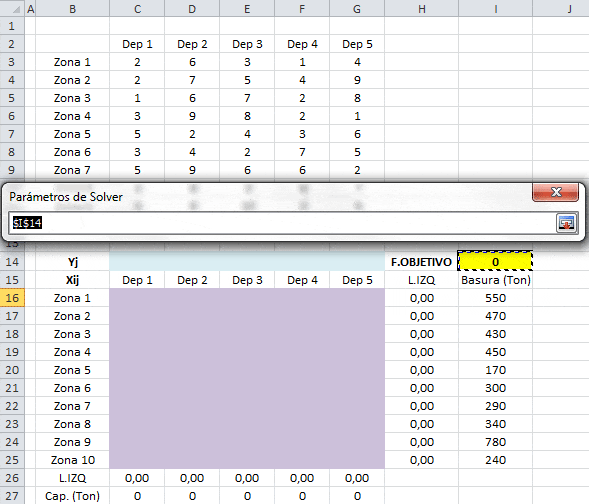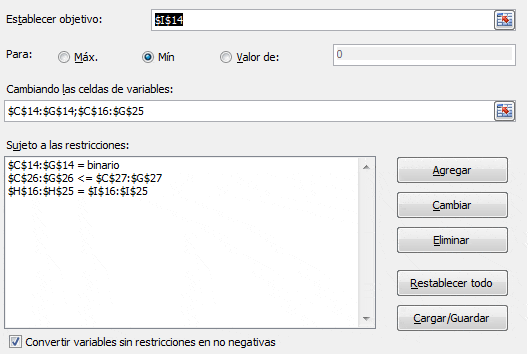En el siguiente tutorial mostraremos Cómo resolver un modelo de Programación Lineal con What’sBest!. Para ello por supuesto se requiere previamente descargar e instalar What’sBest! como complemento de Excel tal cual lo explicamos paso a paso en un artículo previo.
Para mostrar cómo utilizar este programa utilizaremos el Problema de Transporte que consiste en determinar una política de distribución que minimice los costos de la logística, al mismo tiempo que satisface la demanda de los clientes y respeta la capacidad de los oferentes.
La información se resume en el siguiente diagrama para un caso particular de 2 plantas y 3 clientes, donde los números sobre las flechas representan los respectivos costos unitarios de transporte entre una planta y un cliente.
Los pasos para implementar este problema de programación lineal en What’sBest! son:
Paso A: Definir las Variables de Decisión: Para ello debes previamente definir en un planilla Excel las celdas que utilizarás como variables. En el ejemplo la Xij: Unidades transportadas desde la planta i al cliente j. Con i=1,2 y j=1,2,3 se tienen 6 variables de decisión.
Importante: Completa las celdas que serán variables de decisión con cero como se muestra en la imagen anterior. Luego selecciona el rango de celdas que corresponde a las variables del modelo y presiona «Make Adjustable».
Paso B: Definir la Función Objetivo: Como el nombre lo indica, ésta celda corresponde al objetivo del problema de optimización que en este caso es minimizar los costos totales de transporte. La celda contiene una fórmula SUMAPRODUCTO(C3:E4;C12:E13) previamente ingresa que pondera los costos unitarios de transporte para las distintas combinaciones (datos o parámetros) y las variable de decisión previamente definidas. Finalmente nos posicionamos sobre la celda de la función objetivo y seleccionamos en este caso «Minimize».
Paso C: Definir las Restricciones: Se incorporan las restricciones del modelo de optimización, es decir, las condiciones que deben cumplir las variables de decisión al momento de la resolución. Para ello se selecciona en el menú la opción «Constraints».
En la imagen a continuación se muestra cómo se incorporó la restricción que garantiza que la cantidad de unidades enviadas por cada planta (L.IZQ) no supere (<=) la capacidad de la misma (L.DER). Como se puede apreciar se incorporan las restricciones de capacidad de la planta 1 y 2 en forma simultanea.
Finalmente para proceder a la resolución del modelo seleccionamos la opción «Solve» del menú:
Luego de lo cual se obtienen los siguientes resultados:
Solución Básica Factible Óptima: X11=80.000; X12=40.000; X13=0; X21=0; X22=30.000; X23=90.000. El Valor Óptimo (mínimo costo) es de $940.000. Para descargar el archivo Excel con la resolución del modelo de transporte con What’sBest! sigue los pasos a continuación:
[sociallocker]Descarga Aquí: https://www.gestiondeoperaciones.net/wp-content/uploads/2013/02/PTWB.xlsx[/sociallocker]